
在PC上的聲音再現正確的是舒適和休閒活動的最重要的條件之一。配置聲音參數可能會導致沒有經驗的用戶的困難,另外,問題往往出現在組件和計算機變成“啞巴”。在這篇文章中,讓我們來談談如何設置聲音“自己”,以及如何應對可能出現的問題。
在PC上聲音設置
配置聲音有兩種方式:採用特殊目的的程序的幫助或系統與音頻設備的工作。請注意,將討論如何調整有關參數的內置聲卡。由於配有離散的,可以提供自己的軟件,那麼它的設置將個人。方法1:第三方計劃
用於設置聲音節目在網絡上具有廣泛的代表性。他們被分為簡單的“放大器”和更複雜的,具有多種功能。
- 放大器。這種軟件可以讓你超過音響系統的參數提供的可能音量。一些代表還內置了壓縮機和過濾器,從而減少過多的增益的情況下干擾,甚至略有提高質量。
了解更多:計劃用於放大聲音
- “聯合收割機”。這些程序是完全成熟的專業解決方案,最大限度幾乎所有的音頻系統的聲音。有了他們的幫助,你可以實現音量的效果,“拔出”或取出頻率,配置虛擬房間的配置等等。這種軟件的唯一負(奇怪)是一個豐富的功能。不正確的設置可能不僅沒有改善的聲音,但也惡化了。這就是為什麼有必要先了解一下什麼是負責什麼參數。
閱讀更多:聲音配置程序
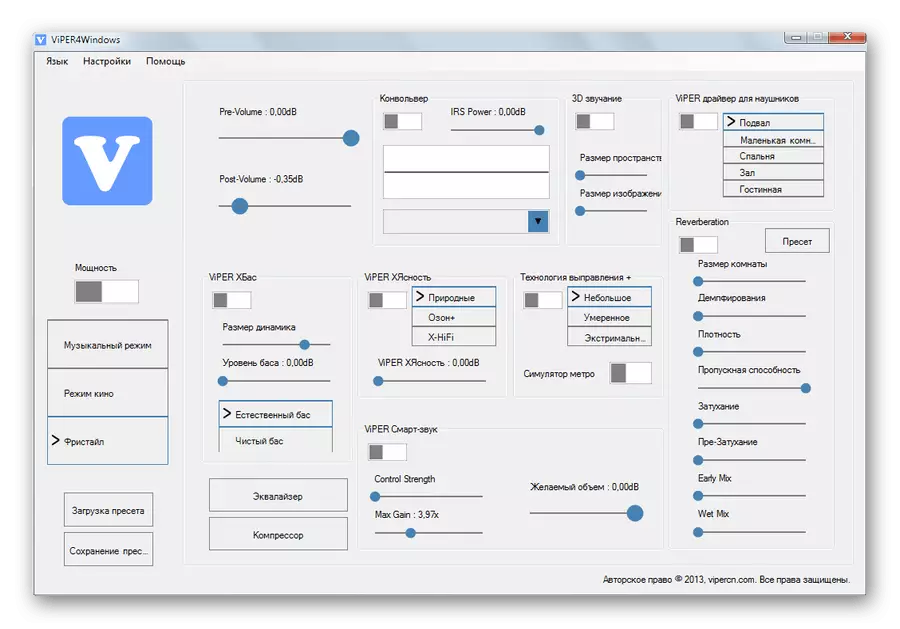

方法2:標準工具
內置系統設備配置音頻不具備驚人的能力,但它的主要工具。接下來,我們將分析這個工具的功能。
您可以從“任務欄”或系統托盤訪問設置,如果“HID”圖標,你所需要的。所有功能都通過鼠標右鍵點擊造成的。

播放設備
這個列表包含了能夠播放聲音的所有設備(包括是否有在系統驅動器沒有連接)。在我們的例子中,這些都是“揚聲器”和“耳機”。
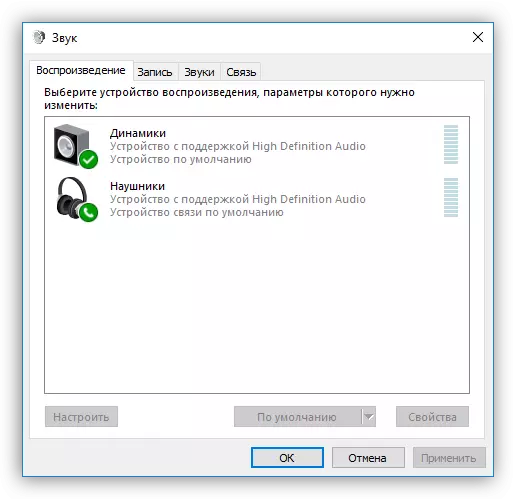
選擇“揚聲器”,然後單擊“屬性”。
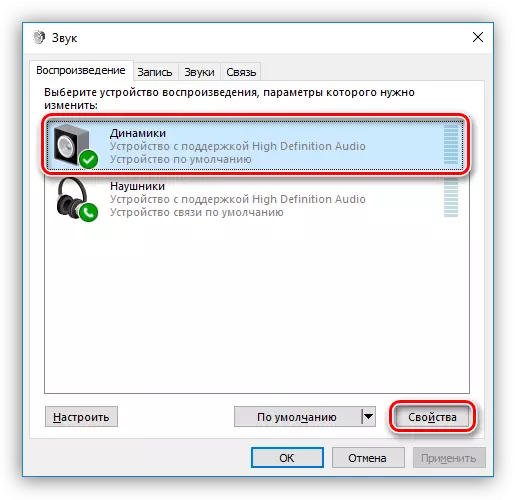
- 在此處,在“常規”選項卡上,您可以更改設備的名稱及其圖標,查看有關控制器的信息,了解其連接的連接器(直接在主板或前面板上),並禁用它(或啟用,如果禁用)。
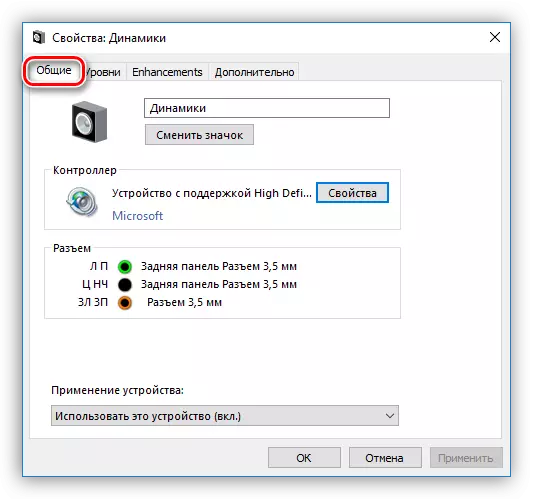
- “級別”選項卡包含一個滑塊設置整體捲和“餘額”功能,允許您單獨手動調節每列的聲音的功率。
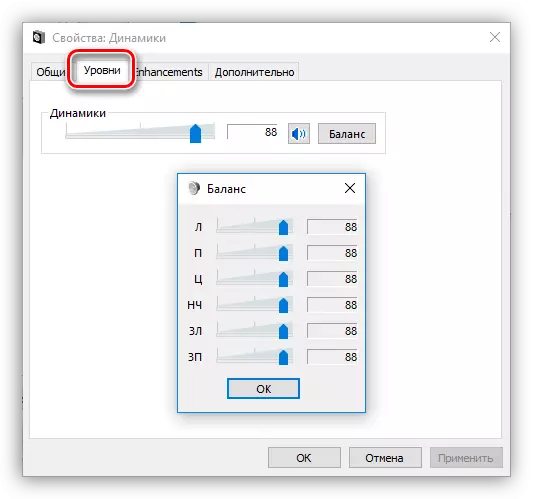
- 在“增強”部分(不正確的本地化,選項卡必須稱為“附加功能”),如果提供各種效果並配置其參數。
- “Bass Boost”)允許您調整低頻,具體地,將它們加強到指定頻率範圍內的某個值。 “預覽”按鈕包括預聆聽功能。
- “虛擬環繞”(“虛擬環繞”包括對應於名稱的效果。
- “聲音校正”(“房間校正”)允許您平衡揚聲器的音量,由揚聲器向麥克風的信令延遲引導。在這種情況下,後者扮演偵聽器的角色,當然,應該可用,並連接到計算機。
- “響度均衡”(“響度均衡”)基於人類聽覺的特徵減少了感知的體積差異。
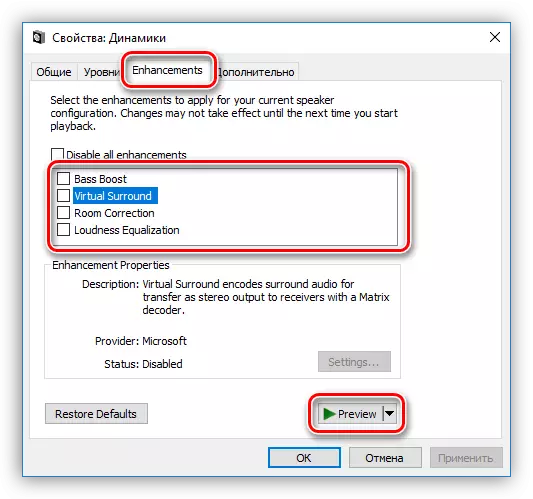
- 在“高級”選項卡上,您可以配置對播放信號的比特和頻率,以及壟斷模式。後一個參數允許程序獨立播放聲音(某些情況可能只是在沒有它的情況下不起作用),而無需借助硬件加速或使用系統驅動程序。

必須為所有設備配置採樣頻率,否則其他應用程序(例如,Adobe Audition)可以拒絕識別和同步,這在沒有聲音或記錄的能力中表達。
筆記:如果更改設置,請不要忘記點擊“申請”否則他們不會生效。
請注意,包含上述任何效果可能導致臨時旅行驅動器。在這種情況下,設備的重新啟動將有助於(物理上禁用並在主板上的連接器中啟用揚聲器)或操作系統。
現在單擊“設置”按鈕。

- 音響系統的配置在這裡配置。在第一個窗口,您可以選擇的通道數和列的位置。揚聲器的性能是通過按“檢查”按鈕,選中或單擊其中之一。設置完畢後,單擊“下一步”。

- 在下一個窗口中,您可以啟用或禁用某些揚聲器,並檢查他們的鼠標點擊。

- 以下是寬帶的音箱將是主要的選擇。此設置是很重要的,因為許多聲學系統在用不同的動態範圍的它們的組成列。您可以通過閱讀說明書的設備發現這一點。

這種配置配置完成。
只有設置包含在屬性塊在功能選項卡中的一些變化可用於耳機。
默認
用於設備的默認值配置如下:“設備默認”將顯示所有從應用程序和操作系統的聲音,和“默認通信裝置”,將僅在語音呼叫期間(導通,例如,在Skype的第一中這種情況下,將暫時禁用)。
閱讀更多:
解決Windows XP中的聲音問題,Windows 7中的Windows 10
PC上缺乏聲音的原因
與Windows的計算機上的耳機7
在Windows 10中消除麥克風殘疾問題
結論
這篇文章中的信息旨在幫助您與“你”在PC聲音設置或一台筆記本電腦。的軟件和系統的標準體系做好一切準備了深入的研究後,可以理解,沒有什麼困難的。此外,這些知識將避免在未來的許多問題,節省時間和精力的質量,他們消除。
